TAP-Windows est un élément essentiel pour utiliser un VPN sous Windows. Mais savez-vous ce que c’est exactement ; à quoi il sert ? Faut t-il le désinstaller ?
Qu’est-ce que TAP-Windows ?
TAP-Windows est un pilote réseau virtuel qui permet aux clients VPN de se connecter à Internet en privé. Il est installé automatiquement par la plupart des logiciels VPN et apparaît dans le gestionnaire de périphériques sous le nom de “TAP-Windows Adapter V9”. Il n’est pas un virus, mais il peut parfois causer des problèmes de connexion ou s’activer sans raison. Il peut être désinstallé facilement si nécessaire

L’adaptateur TAP-Windows permet de créer un tunnel sécurisé entre votre ordinateur et le serveur VPN, en masquant votre adresse IP réelle et en chiffrant vos données. Ainsi, vous pouvez accéder à des sites web bloqués dans votre région, protéger votre vie privée en ligne et éviter les attaques de pirates.
L’adaptateur TAP-Windows est compatible avec la plupart des systèmes d’exploitation Windows, depuis Windows XP jusqu’à Windows 10. Il existe deux versions du pilote, selon la version de Windows que vous utilisez :
- Sous Windows XP, le pilote NDIS 5 (tap-windows, version 9.9.x)
- Sous Windows Vista / 7 / 8 / 10, le pilote NDIS 6 (tap-windows, version 9.21.x)
Comment installer et désinstaller l’adaptateur TAP-Windows ?
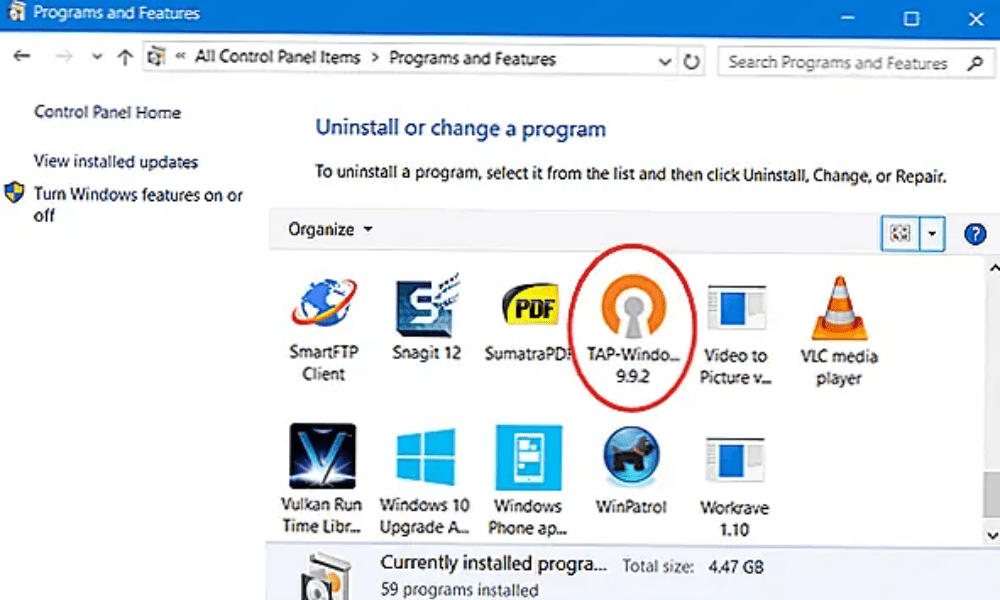
L’installation de l’adaptateur TAP-Windows se fait généralement automatiquement lors de l’installation du logiciel VPN. Vous n’avez pas besoin de le faire manuellement, sauf si le logiciel VPN vous le demande ou si vous rencontrez des problèmes de connexion.
Pour installer l’adaptateur TAP-Windows manuellement, vous pouvez suivre ces étapes :
Téléchargez le fichier d’installation du pilote depuis le site officiel : https://swupdate.openvpn.org/community/releases/tap-windows-9.21.2.exe
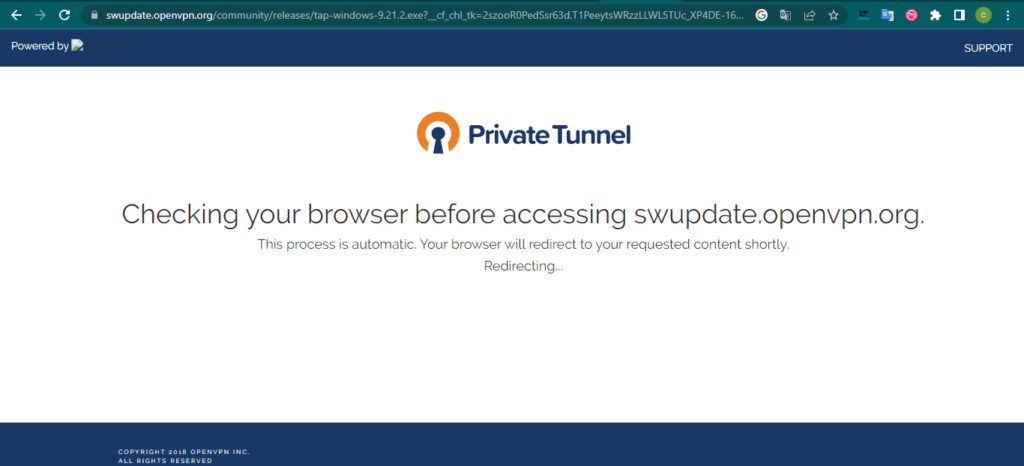
- Exécutez le fichier et suivez les instructions à l’écran
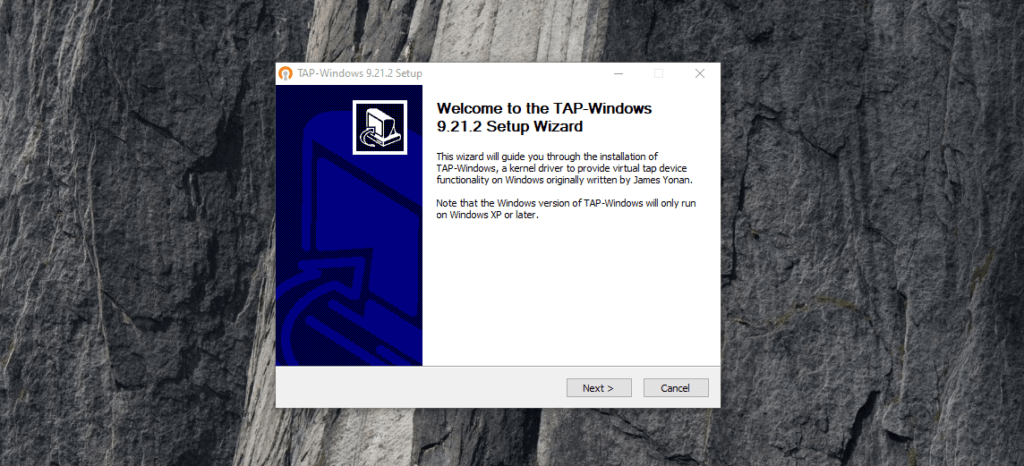
- Redémarrez votre ordinateur si nécessaire
Pour désinstaller l’adaptateur TAP-Windows, vous pouvez suivre ces étapes :
- Ouvrez le gestionnaire de périphériques en appuyant sur les touches Windows + R et en tapant devmgmt.msc

- Développez la rubrique Adaptateurs réseau et faites un clic droit sur l’adaptateur TAP-Windows
- Sélectionnez Désinstaller le périphérique et confirmez

- Redémarrez votre ordinateur si nécessaire
Vous pouvez aussi désinstaller l’adaptateur TAP-Windows depuis le panneau de configuration, en accédant à Programmes et fonctionnalités et en cherchant Tap-Windows.
Comment résoudre les problèmes liés à l’adaptateur TAP-Windows ?

Il arrive parfois que l’adaptateur TAP-Windows ne fonctionne pas correctement ou qu’il interfère avec votre connexion Internet. Voici quelques solutions possibles pour résoudre ces problèmes :
Solution 1 : Vérifiez que l’adaptateur TAP-Windows est activé dans le gestionnaire de périphériques. S’il est désactivé, faites un clic droit dessus et sélectionnez Activer le périphérique.
Solution 2 : Vérifiez que l’adaptateur TAP-Windows n’a pas de conflit avec d’autres adaptateurs réseau. S’il y a un point d’exclamation jaune à côté de son icône, faites un clic droit dessus et sélectionnez Résoudre les problèmes.
Solution 3 : Vérifiez que l’adaptateur TAP-Windows a une adresse IP valide. Pour cela :
1/ Ouvrez une invite de commandes en appuyant sur les touches Windows + R et en tapant cmd.
2/ Tapez ensuite ipconfig /all et vérifiez que l’adaptateur TAP-Windows a une adresse IP commençant par 10.x.x.x ou 172.x.x.x ou 192.168.x.x.

3/ Si ce n’est pas le cas, vous pouvez essayer de réinitialiser l’adaptateur TAP-Windows en faisant un clic droit dessus et en sélectionnant Désactiver le périphérique, puis Activer le périphérique.
Solution 4 : Vérifiez que vous utilisez la dernière version du pilote TAP-Windows. Pour cela :
1/ Faites un clic droit sur l’adaptateur TAP-Windows et sélectionnez Propriétés.
2/ Cliquez sur l’onglet Pilote et vérifiez la date et la version du pilote.
3/ Si le pilote est obsolète, vous pouvez le mettre à jour en cliquant sur Mettre à jour le pilote et en suivant les instructions à l’écran.
Solution 5 : Vérifiez que vous utilisez la dernière version du logiciel VPN. Pour cela, ouvrez le logiciel VPN et vérifiez s’il y a des mises à jour disponibles. Si c’est le cas, installez-les et redémarrez votre ordinateur si nécessaire.
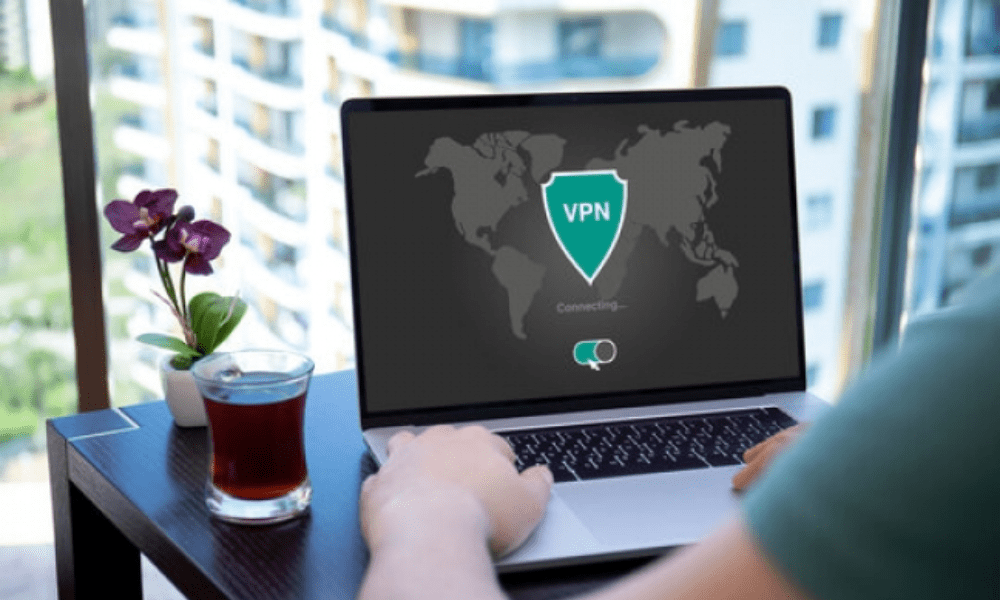
Solution 6 : Vérifiez que vous n’avez pas d’autres logiciels VPN ou de pare-feu qui bloquent l’adaptateur TAP-Windows. Pour cela, désactivez temporairement tous les logiciels VPN ou de sécurité que vous avez installés sur votre ordinateur et essayez de vous connecter à nouveau au VPN.
Solution 7 : Vérifiez que vous n’avez pas de virus ou de malware qui affectent l’adaptateur TAP-Windows. Pour cela, effectuez une analyse complète de votre système avec un antivirus à jour et supprimez toute menace détectée.
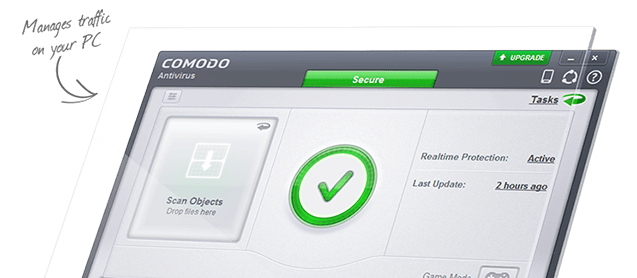
Quelles sont les alternatives à l’adaptateur TAP-Windows ?

L’adaptateur TAP-Windows est le pilote réseau le plus couramment utilisé par les logiciels VPN, mais il n’est pas le seul. Il existe d’autres types d’adaptateurs qui peuvent offrir des performances ou des fonctionnalités différentes. Voici quelques exemples :
- L’adaptateur TUN : il s’agit d’un autre type d’interface réseau virtuelle qui crée un tunnel au niveau de la couche IP (couche 3 du modèle OSI). Il permet de transmettre uniquement des paquets IP entre le client VPN et le serveur VPN, ce qui réduit la charge du réseau et améliore la vitesse de la connexion. Cependant, il ne prend pas en charge certains protocoles comme ICMP ou ARP, ce qui peut limiter certaines fonctionnalités comme le ping ou la résolution de noms.
- L’adaptateur Wintun : il s’agit d’un nouveau type d’interface réseau virtuelle qui a été développé par les créateurs de WireGuard, un protocole VPN moderne et léger. Il vise à remplacer l’adaptateur TAP-Windows en offrant une meilleure performance, une meilleure compatibilité et une meilleure sécurité. Il est basé sur le pilote NDIS 6 et utilise des techniques avancées comme le DMA (Direct Memory Access) ou le WFP (Windows Filtering Platform) pour optimiser le transfert des données entre le client VPN et le serveur VPN.
- L’adaptateur NDIS 6 : il s’agit d’un type d’interface réseau virtuelle qui utilise la dernière version du pilote NDIS (Network Driver Interface Specification), qui est la norme utilisée par Windows pour communiquer avec les cartes réseau. Il offre une meilleure performance et une meilleure stabilité que l’adaptateur TAP-Windows, qui utilise le pilote NDIS 5. Il est compatible avec les systèmes d’exploitation Windows Vista / 7 / 8 / 10 et prend en charge les protocoles IPv4 et IPv6.
FAQ
Qu’est-ce que l’adaptateur TAP-Windows V9 ?
L’adaptateur TAP-Windows V9 est la version la plus récente du pilote TAP-Windows pour les systèmes d’exploitation Windows Vista / 7 / 8 / 10. Il s’agit d’un pilote NDIS 6 qui permet aux logiciels VPN de créer un tunnel sécurisé entre votre ordinateur et le serveur VPN.
Où puis-je trouver l’adaptateur TAP-Windows V9 ?
L’adaptateur TAP-Windows V9 s’installe généralement avec le logiciel VPN que vous utilisez. Vous pouvez le trouver dans le gestionnaire de périphériques sous la rubrique Adaptateurs réseau. Vous pouvez aussi le télécharger manuellement depuis le site officiel : https://swupdate.openvpn.org/community/releases/tap-windows-9.21.2.exe
Comment désactiver l’adaptateur TAP-Windows V9 ?
Si vous n’utilisez pas de logiciel VPN ou si vous voulez désactiver temporairement l’adaptateur TAP-Windows V9, vous pouvez le faire en suivant ces étapes :
- Ouvrez le gestionnaire de périphériques en appuyant sur les touches Windows + R et en tapant devmgmt.msc
- Développez la rubrique Adaptateurs réseau et faites un clic droit sur l’adaptateur TAP-Windows V9
- Sélectionnez Désactiver le périphérique et confirmez
Comment réparer l’adaptateur TAP-Windows V9 ?
Si vous rencontrez des problèmes de connexion VPN ou d’accès à Internet à cause de l’adaptateur TAP-Windows V9, vous pouvez essayer de le réparer en suivant ces étapes :
- Ouvrez le gestionnaire de périphériques en appuyant sur les touches Windows + R et en tapant devmgmt.msc
- Développez la rubrique Adaptateurs réseau et faites un clic droit sur l’adaptateur TAP-Windows V9
- Sélectionnez Propriétés et cliquez sur l’onglet Pilote
- Cliquez sur Mettre à jour le pilote et suivez les instructions à l’écran
- Redémarrez votre ordinateur si nécessaire
Quelle est la différence entre l’adaptateur TAP-Windows V9 et l’adaptateur TUN ?
L’adaptateur TAP-Windows V9 et l’adaptateur TUN sont deux types d’interfaces réseau virtuelles qui permettent aux logiciels VPN de créer un tunnel sécurisé entre votre ordinateur et le serveur VPN. La différence principale est que l’adaptateur TAP-Windows V9 crée un tunnel au niveau de la couche Ethernet (couche 2 du modèle OSI), tandis que l’adaptateur TUN crée un tunnel au niveau de la couche IP (couche 3 du modèle OSI). Cela signifie que l’adaptateur TAP-Windows V9 peut transmettre tous les types de paquets réseau, y compris ceux qui ne sont pas IP, tandis que l’adaptateur TUN ne peut transmettre que des paquets IP.
Quels sont les logiciels VPN qui utilisent l’adaptateur TAP-Windows V9 ?
L’adaptateur TAP-Windows V9 est utilisé par la plupart des logiciels VPN qui fonctionnent sous Windows, notamment ceux qui utilisent le protocole OpenVPN. Voici quelques exemples de logiciels VPN qui utilisent l’adaptateur TAP-Windows V9 :
- Ivacy : un service VPN qui offre une sécurité renforcée, une vitesse élevée et un accès à plus de 1000 serveurs dans plus de 100 pays.
- NordVPN : un service VPN qui offre une protection avancée, une bande passante illimitée et un accès à plus de 5000 serveurs dans plus de 60 pays.
- ExpressVPN : un service VPN qui offre une fiabilité optimale, une vitesse impressionnante et un accès à plus de 3000 serveurs dans plus de 90 pays.
Conclusion
L’adaptateur TAP-Windows est un pilote réseau qui permet aux logiciels VPN de créer un tunnel sécurisé entre votre ordinateur et le serveur VPN. Il offre une grande compatibilité avec les systèmes d’exploitation Windows et les protocoles VPN, mais il peut aussi causer des problèmes de connexion ou de performance. Pour éviter ces problèmes, il est important de vérifier que l’adaptateur TAP-Windows est correctement installé, mis à jour et configuré. Si vous n’utilisez pas de VPN ou si vous préférez un autre type d’interface réseau virtuelle, vous pouvez désinstaller l’adaptateur TAP-Windows ou opter pour une alternative comme l’adaptateur TUN, l’adaptateur Wintun ou l’adaptateur NDIS 6. Nous espérons que cet article vous a aidé à mieux comprendre l’adaptateur TAP-Windows et à l’utiliser efficacement. Si vous avez des questions ou des commentaires, n’hésitez pas à nous les faire part !




